Hirdetés
- Meggyi001: Kórházi ellátás: kuka vagy finom?
- eBay-es kütyük kis pénzért
- sziku69: Szólánc.
- sziku69: Fűzzük össze a szavakat :)
- Lalikiraly: Astra kalandok @ Negyedik rész
- Luck Dragon: Asszociációs játék. :)
- GoodSpeed: Nem vénnek való vidék - Berettyóújfalu
- koxx: Bloons TD5 - Tower Defense játék
- sh4d0w: StarWars: Felismerés
- Brogyi: CTEK akkumulátor töltő és másolatai
Aktív témák
-
PayPal-n pénzküldés másnak vásárlás ellenértékeként vagy barátnak, családtagnak pénzküldés
1. A belépés után a képernyő két helyen is indítható a pénz küldés: Belépés után a felső menü sor Send & Request Payments (Küldés és kérelem a magyar felületen)
és és lejjebb egy ikon a Send or request money (Pénz küldése vagy igénylése)
Ha az Ikonra kattintunk, akkor ez a 2 részes ikon jelenik meg, nekünk a Send payments vagy a Kifizetés küldése kell:
Ha a felső menüsorban indítjuk, akkor pedig ez jelenik meg (az ikonos indítás ezzel folytatódik)
Írjuk be annak a PayPal e-mail címét, akinek küldeni akarunk pénzt vagy válasszuk ki a felsorolásból, ha már küldtünk neki.
A fő ablak:
Írjuk be az összeget. Deviza választása is lehetséges, ha a HUF melletti v -re kattintva.
A Add a note helyre beírni azt, hogy ki és mit fizet, valamint egyéb üzenet az eladónak.A deviza váltás esetén egy 2 hasábos választó ablak jelenik meg, bal oldalt a forint összeg jobb oldalt a deviza összeg beírási lehetősége. Bármelyiknél beírhatjuk a számokat, átváltja.
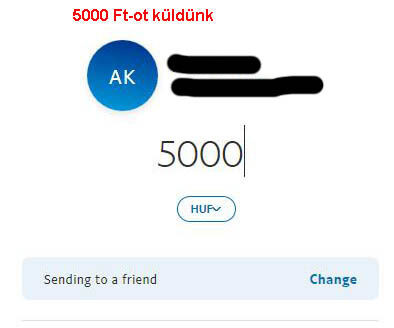
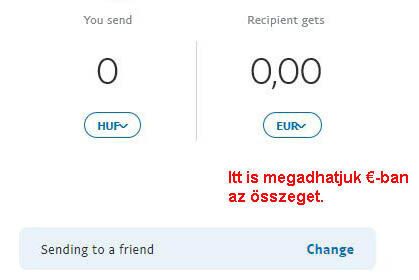
Két lehetőség van:
1. másnak, családtag, barátnak küldeni pénzt. (Sending to a friend vagy Pénzküldés ismerősnek)
2. vásárlásra ellenértékeként küldeni pénzt (Paying for an item or service vagy Termék vagy szolgáltatás kifizetése)
A Change-el (Módosítás) lehet a módot váltani.Vásárlás esetén az eladó fizeti a jutalékot, ha a PayPal egyenlegről megy, a másik küldési esetben, ha a PayPal egyenlegről megy és nincs deviza konverzió, akkor ingyenes ha magyar fióknak küldjük, a nemzetközi küldés eseté a címzett országától függően fizetni kell. Pl Európai országokba ingyenes, de Egyesült Királyság esetén van díj
2. Másnak küldünk pénzt: Sending to a friend vagy Pénzküldés ismerősnek
3. Vásárlás ellenértékére küldünk: Paying for an item or service vagy Termék vagy szolgáltatás kifizetése
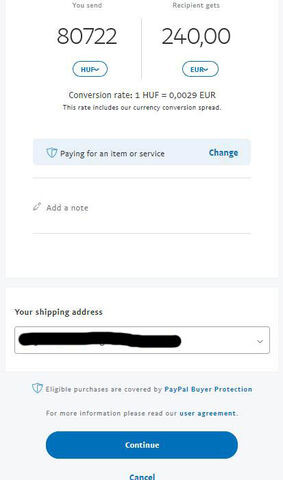
Ez esetben alul megjelenik a szállítási cím kiválasztási lehetőség
A szállítási cím alapból a regisztrációnál megadott, de országon belül adhatunk másikat is meg, ha a v jelre kattintunk, és az + Add a new Shipping Address-t választjuk.A Continue gombra kattintva megjelenik az összesítő képernyő
A Change Funding Source feladja a rendelkezésre álló fizetőeszközöket és lehet választani.
Ezután a Send Payment Now-ra kattintva elküldjük a pénzt.
4. Még egy kiegészítés a deviza konverzióhoz.
Látható hogy a devizaváltásnál a Convert currency with PayPal az alapbeállítás és az is hogy felül a kártyánál forintba mutatja a levonandó összeget, az fog a bankunk felé elmenni.
Van lehetőség ezen változtatni a Convert currency with PayPal szöveg utáni Change-el, de trükkös egy kicsit.
Ha rákattintunk, azt adja fel hogy banki váltás van Convert with card issuerEnnek ellenére válasszuk a Convert with PayPal és Next, majd ezután megint a Change és most válasszuk a Convert with card issuer és Next.
A következő változás látható:
1. Deviza levonás megy a bank felé, nem forint.
2. És a Convert currency with card szöveg, ami egy harmadik lehetőség.
(Convert currency with PayPal, Convert with card issuer, Convert currency with card)
Én úgy gondolom hogy az utolsó kiírásnál számol a PayPal a bankunk kártyás vásárlási deviza árfolyamával.A sikeres küldés esetén ez a visszaigazolás:
A PayPal számlatörténetben pedig így látható:
Aktív témák
- Szép állapotú Wireless Xbox Stereo Headset
- Ryzen 7 5800X3D + Strix B550-A + 32GB Corsair Dominator + RX 7900 XTX NITRO+ 24G + 1200W 80+ plat
- HP ZBook Fury G8 - RTX A3000 - ajándék dokkolóval és laptop hűtővel
- Heatkiller Tube 100 D5 - full extra
- Gigabyte AORUS 17 - i7-12700H - RTX 3070 Ti - 32GB RAM - 1TB M2 SSD -FHD 360H- eredeti csomagolásban
- GYÖNYÖRŰ iPhone 12 mini 128GB Blue -1 ÉV GARANCIA - Kártyafüggetlen, MS3881, 100% Akkumulátor
- GYÖNYÖRŰ iPhone 12 mini 128GB Blue -1 ÉV GARANCIA - Kártyafüggetlen, MS3464, 96% Akkumulátor
- BESZÁMÍTÁS! ASUS H81M-A H81 chipset alaplap garanciával hibátlan működéssel
- HP 13 Elitebook 830 G7 FHD IPS 600nit i5-10210U 16GB 256GB SSD Intel UHD Win11 Pro 4G LTE Garancia
- Telefon felvásárlás!! Samsung Galaxy S21/Samsung Galaxy S21+/Samsung Galaxy S21 Ultra
Állásajánlatok
Cég: NetGo.hu Kft.
Város: Gödöllő
Cég: PCMENTOR SZERVIZ KFT.
Város: Budapest








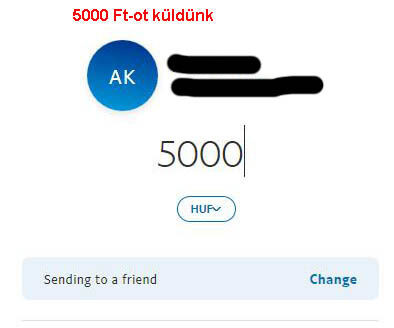
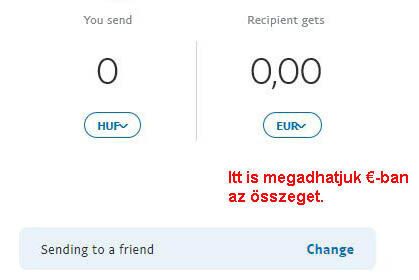



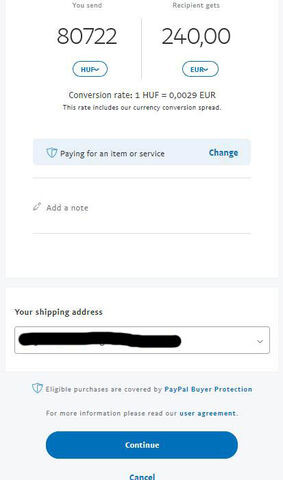







 V/
V/
